Obsługa paska menu za pomocą klawiatury
Klawiatura i mysz dzielnie ze sobą współpracują od wielu lat. Każde z tych urządzeń ma swoje wady i zalety. Część osób, w tym ja, preferuje używanie klawiatury nad mysz kiedy tylko się da. Dziś pokażę Wam, jak np. można obsługiwać górny pasek – pasek menu – bez użycia „gryzonia”.
Seria 101 jest kierowana do osób, które dopiero rozpoczynają swoją przygodę ze sprzętem Apple. Mamy nadzieję, że dzięki zawartym w niej wskazówkom będziecie mogli nauczyć się wykorzystywać Wasze telefony, tablety czy komputery w jeszcze bardziej efektywny sposób.
Po przesiadce z Windowsa na OS X „bezmyszkowa” obsługa menu była jedną z niewielu rzeczy, których mi brakowało. Przypomnę tylko, że w popularnych „okienkach” wystarczyło wcisnąć klawisz Alt i jedną z podkreślonych literek w menu, żeby je zaznaczyć. W OS X taki sposób niestety nie działa. Okazuje się jednak, że istnieje możliwość obsługi menu przy użyciu wyłącznie klawiatury.
Wystarczy, że wciśniemy klawisz Ctrl+Fn+F2 lub jeśli mamy przełączone klawisze w tryb funkcyjny to musimy wcisnąć tylko Ctrl+F2. Zauważymy, że na pasku menu zostanie podświetlona ikonka jabłka. Teraz wystarczy, że za pomocą strzałek możemy wskazać odpowiednie menu, a klawiszem Enter je wybrać. Potem dalej strzałkami zaznaczamy jakąś opcję i znowu ją zatwierdzamy. Możemy też wcisnąć na klawiaturze literę odpowiadającą pierwszemu wyrazowi jakiemuś menu, by przyspieszyć proces wybierania.
Jeśli jednak często korzystacie z konkretnych opcji znajdujących się w pasku menu, to jeszcze lepszym rozwiązaniem będzie możliwość skonfigurowania unikalnego skrótu klawiszowego za pomocą ustawień klawiatury w Preferencjach systemowych.
Źródło: Stack Exchange
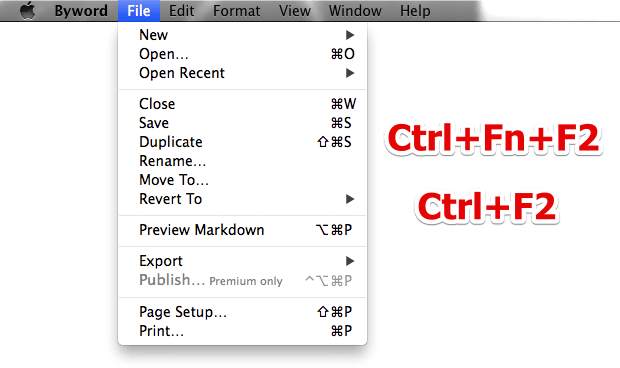
Komentarze: 5
U mnie działa ctrl+fn+SHIFT+f2.
a CTRL+FN+ESC daje takie same rezultaty jak przytrzymanie przycisku “power” na obudowie mac`a :-) (dotyczy klawiatury Logitech K760)
Teraz tylko jakiś sposób na wywołanie menu kontekstowego z klawiatury i jesteśmy w domu.
Polecam dodatek do Safari Type-To-Navigate, który eliminuje potrzebę używania wskaźnika przy przeglądaniu www.
Dzięki za prezent na święta :)